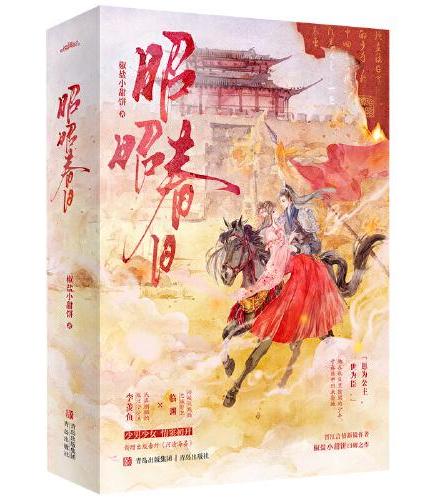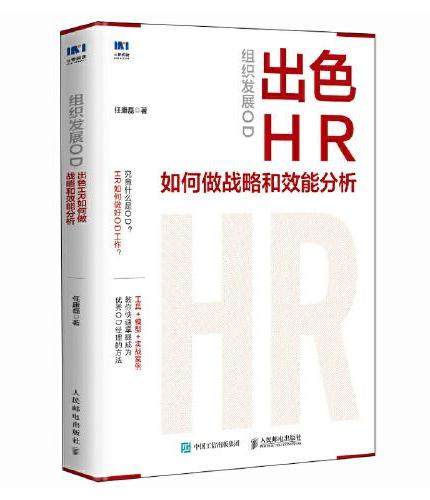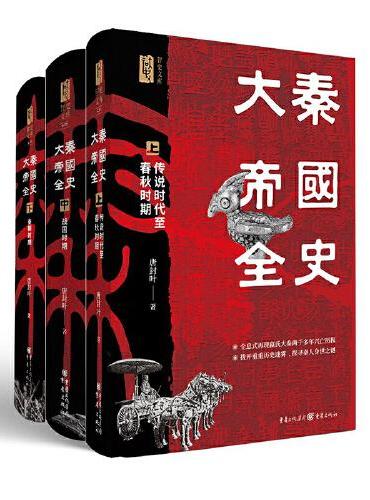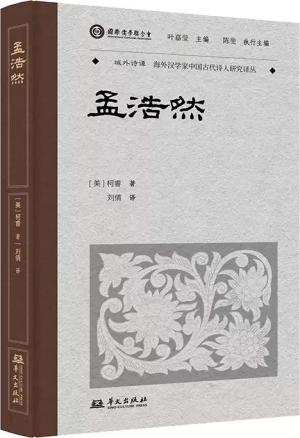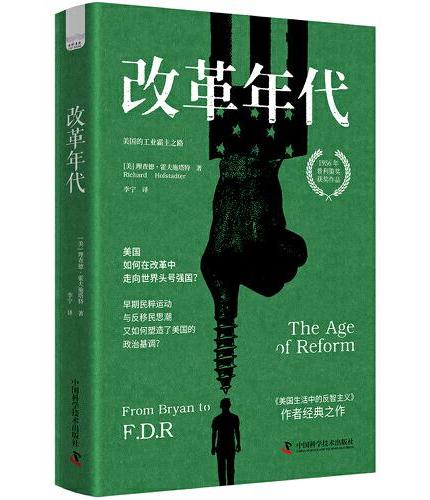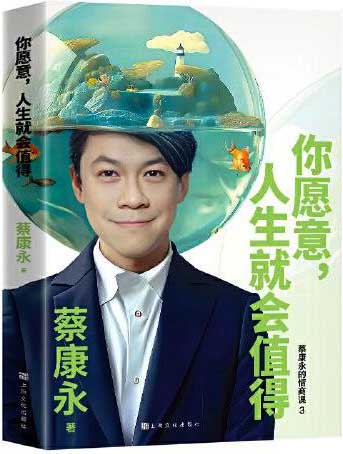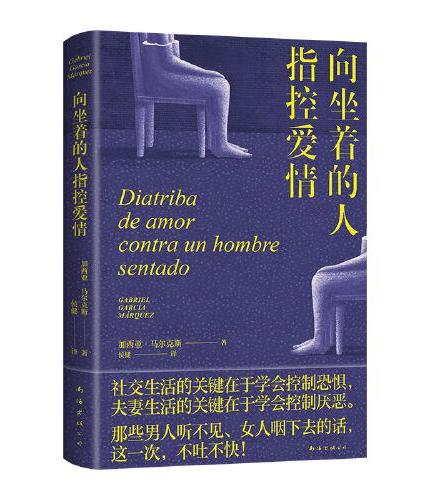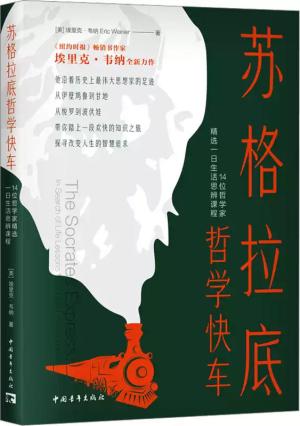新書推薦: 《
昭昭春日
》 售價:NT$
356.0
《
组织发展OD:出色HR如何做战略和效能分析
》 售價:NT$
356.0
《
大秦帝国全史
》 售價:NT$
1015.0
《
孟浩然(英语世界中的*一本孟浩然传记)
》 售價:NT$
332.0
《
改革年代:美国的工业霸主之路
》 售價:NT$
347.0
《
你愿意,人生就会值得(蔡康永2025新作)
》 售價:NT$
305.0
《
向坐着的人指控爱情
》 售價:NT$
199.0
《
苏格拉底哲学快车:14位哲学家精选一日生活思辨课程
》 售價:NT$
306.0
編輯推薦:
本书布局很好。它将模式示例放在左页,并将其解说放在右边,因此模式很好查找。本书可帮读者释放在Web设计和开发中的生产力和创造力。读者完全可以重用并组合其中模块化的设计模式来实现成功的设计。其中每个模式都有直观的名字,方便大家查找、记忆和参考。讲诉Web开发最新规范。零基础轻松掌握HTML5和CSS3
內容簡介:
《HTML5与CSS3设计模式》是一部全面讲述用HTML5和CSS3设计网页的教程。书中含350个即时可用的模式HTML5和CSS3代码片段,直接复制粘贴即可使用,更可以组合起来构建出无穷的解决方案。每个模式都可在所有主流Web浏览器中可靠地运行。《HTML5与CSS3设计模式》系统地介绍了CSS3的每个可用特性,并结合了HTML5来创建可重用的模式。另外,《HTML5与CSS3设计模式》布局巧妙,各个模式的示例在左边,说明在右边,非常便于查找。《HTML5与CSS3设计模式》适合具有HTML和CSS基础的读者学习参考。
關於作者:
Michael
目錄
第1章 设计模式:简化CSS使用
內容試閱
设计模式:简化CSS使用